Упражнение. Предоставление доступа с помощью Azure RBAC и портала Azure
Сотруднику First Up Consultants по имени Ален требуется разрешение на создание виртуальных машин для проекта, над которым он работает, и управление ими. Ваш руководитель попросил вас обработать этот запрос. Руководствуясь рекомендацией, предписывающей предоставлять пользователям минимальные разрешения, необходимые для выполнения работы, вы решаете назначить сотруднику роль "Участник виртуальных машин" в группе ресурсов.
Предоставление доступа
Чтобы назначить пользователю роль "Участник виртуальных машин" в области действия группы ресурсов, выполните эту процедуру.
Войдите в портал Azure от имени администратора, имеющего разрешения на назначение ролей, например Администратор участник пользователя или владелец.
В поле поиска вверху найдите группы ресурсов.

В списке групп ресурсов выберите группу ресурсов.
В этих шагах используется группа ресурсов с именем example-group, но имя группы ресурсов будет отличаться.
В области меню слева выберите элемент управления доступом (IAM).
Перейдите на вкладку "Назначения ролей", чтобы отобразить текущий список назначений ролей на этом область.
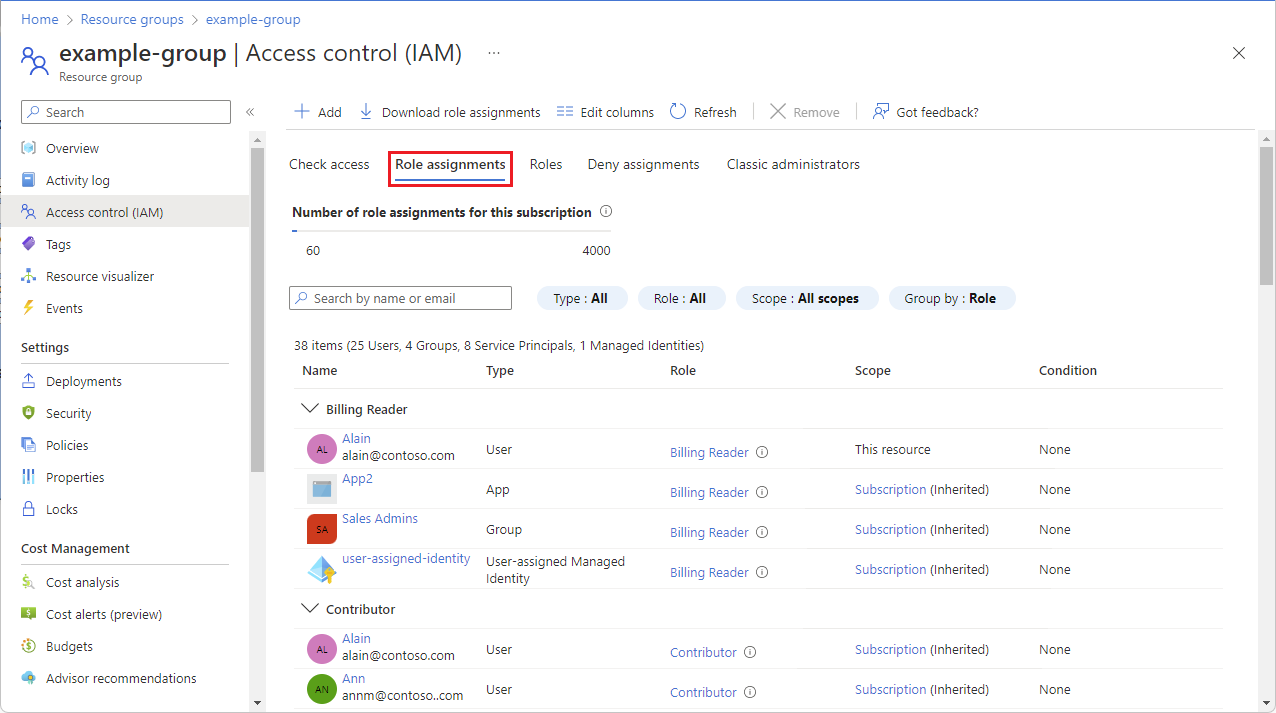
Выберите Добавить>Добавить назначение ролей.
Если у вас нет прав назначать роли, функция Добавить назначение ролей будет неактивна.
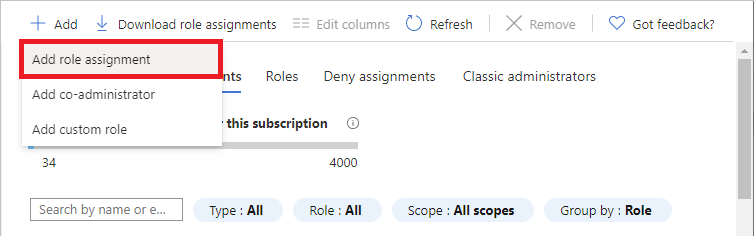
Откроется страница добавления назначения ролей.
На вкладке Роль найдите и выберите Участник виртуальных машин.
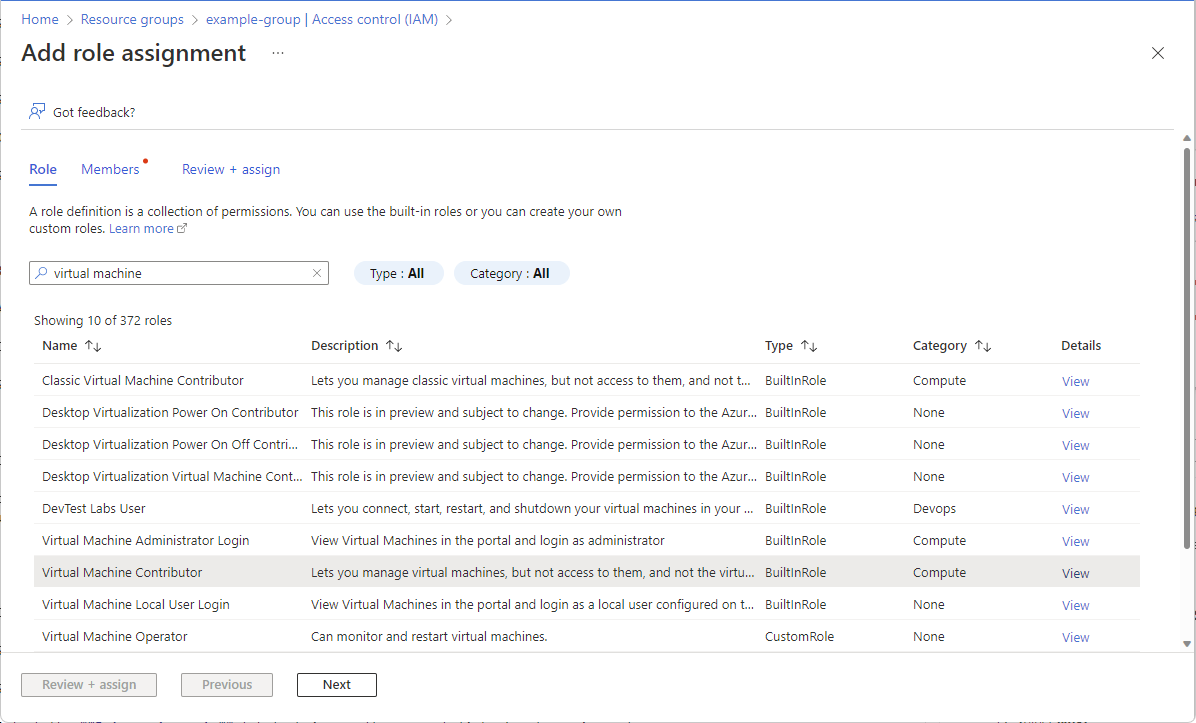
Выберите Далее.
На вкладке Члены нажмите Выбор членов.
Найдите и выберите пользователя.
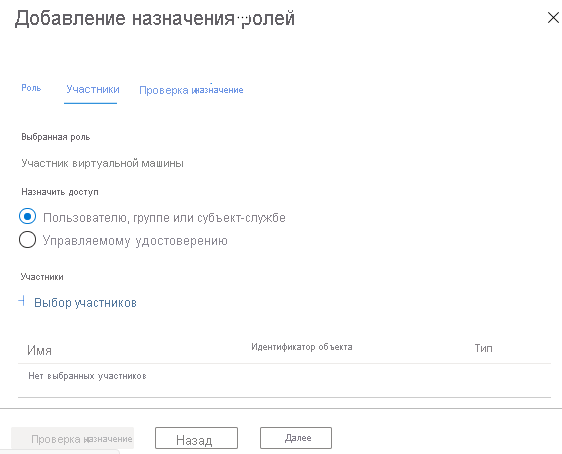
Выберите "Выбрать ", чтобы добавить пользователя в список участников.
Выберите Далее.
На вкладке Review + assign (Проверка и назначение) проверьте параметры назначения роли.
Выберите Проверить и назначить, чтобы назначить роль.
Через несколько минут пользователю назначается роль участника виртуальной машины в группе ресурсов область. Пользователь теперь может создавать виртуальные машины в этой группе ресурсов и управлять ими.
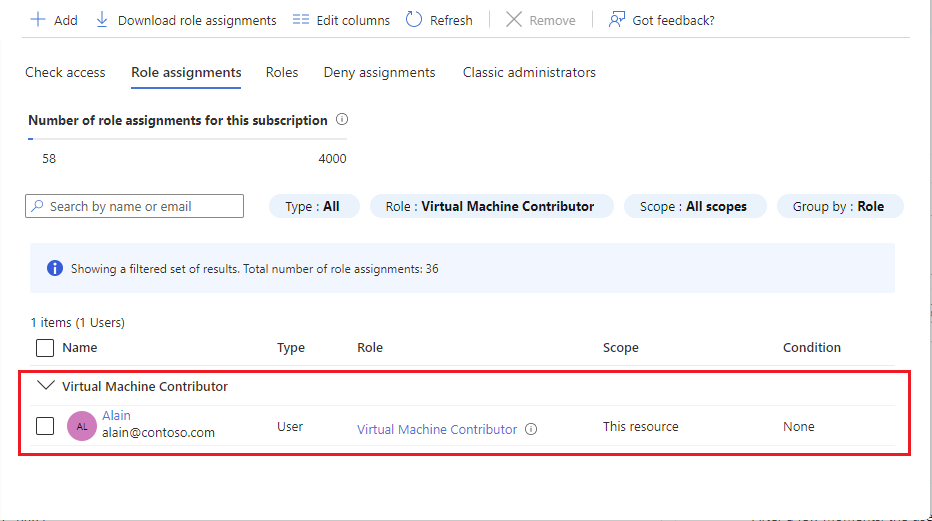
Отмена доступа
В Azure RBAC можно удалить назначение роли для удаления доступа.
В списке назначений ролей проверка поле для пользователя с ролью участника виртуальной машины.
Выберите Удалить.
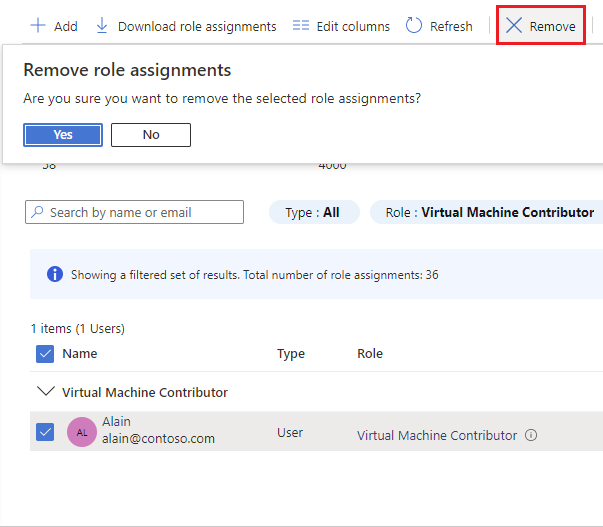
В появившемся сообщении об удалении назначения ролей выберите Да.
Из этого урока вы узнали, как предоставить пользователю доступ для создания виртуальных машин и управления ими в группе ресурсов с помощью портала Azure.